发布时间:2023-03-02 14: 26: 41
品牌型号:MacBook Pro 2020款
系统: macOS11.6.5
软件版本:Tuxera NTFS for Mac
U盘的出现方便了很多用户的办公,但是很多Mac用户使用u盘的过程中会遇到各种问题,例如:遇到macbook读不到u盘的情况,即使尝试很多方法也不能有效解决。本文就来为大家介绍为什么macbook读不到u盘,u盘苹果macbook上怎么用。
一、为什么macbook读不到u盘
造成Macbook读不到u盘的情况有很多,例如:桌面未显示图标、磁盘工具未识别到u盘或者无法写入,下文我将依次为大家介绍这些造成macbook读不到u盘的情况,并教大家如何解决问题。
1、桌面上未显示图标
正常情况下,当u盘插入Mac后,在桌面会显示u盘图标。如果未显示,可以去“磁盘工具”里面查找,如果在“磁盘工具”内可以看到插入的u盘,只需要在“访达”偏好设置内勾选 “外置磁盘”就会显示u盘图标了。
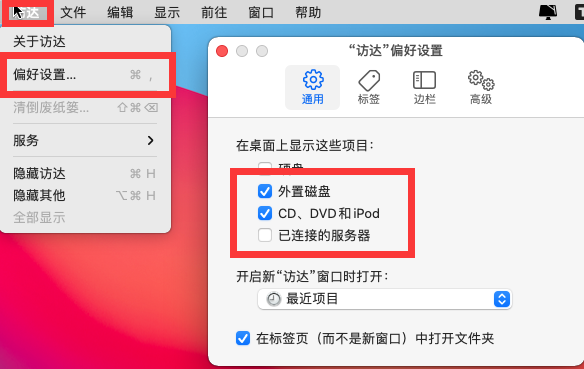
2、磁盘工具里未识别到U盘
如果u盘插入Mac后,桌面未显示图标,并且磁盘工具未识别到u盘,可以检查u盘是否已经损坏,或者电脑使用的配件(拓展坞等)是否损坏。你可以把u盘插入其他电脑查看是否能正常连接。U盘遇到重摔、进水等情况极易损坏。所以,如果你遇到了macbook读不到u盘,可以检查u盘是否已经损坏。
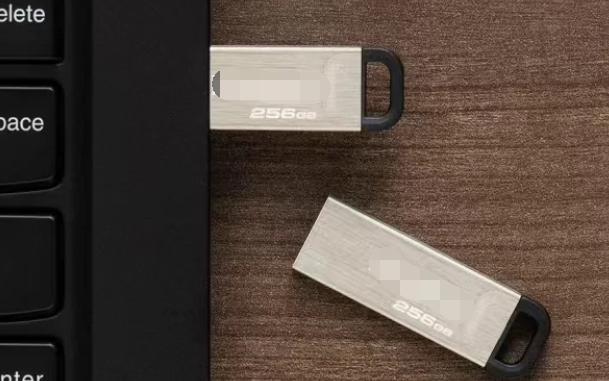
3、U盘无法写入
u盘正常连接电脑后,用户可以正常打开u盘里的文件,但是无法编辑、移动里面的文件,也无法拷贝文件到u盘,这是怎么回事呢?这大概率是因为你使用的u盘是NTFS文件系统格式,但是Mac电脑默认不支持“写入”NTFS格式。
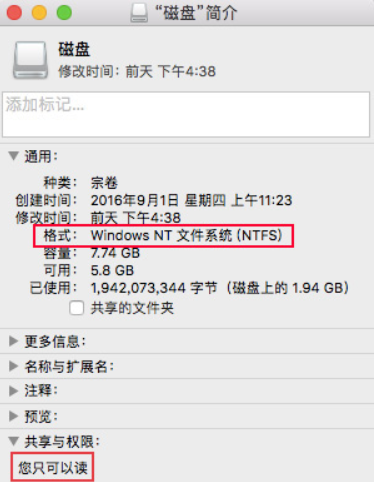
如何解决Mac电脑对NTFS文件系统格式u盘无法“写入”的问题呢?我推荐大家在Mac电脑上安装Tuxera NTFS for Mac软件,这是一款mac系统读写工具,可以让你的Mac电脑支持写入NTFS格式文件系统,并且针对任何一个NTFS格式磁盘都可以进行写入操作,同时用户可以简单直观地在Mac上随意对NTFS文件系统格式u盘里的文件进行修改、删除等操作。
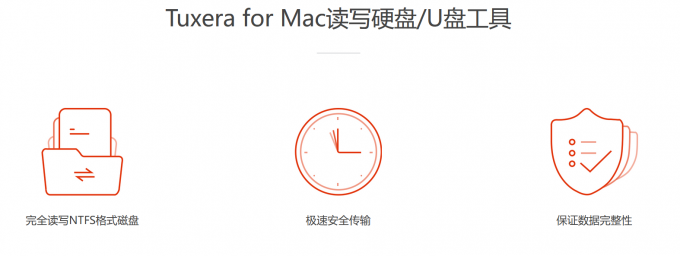
该软件的使用方式十分简单,首先你需要在Mac上安装该软件,你可以在Tuxera NTFS for Mac的中文网站(https://www.ntfsformac.cc/)免费下载试用该软件。
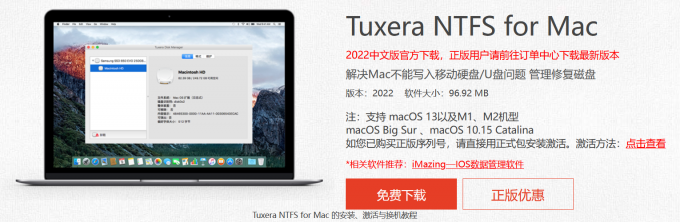
使用Tuxera NTFS for Mac并不需要复杂的操作,但是需要保证Tuxera NTFS for Mac处于“已启用”状态。
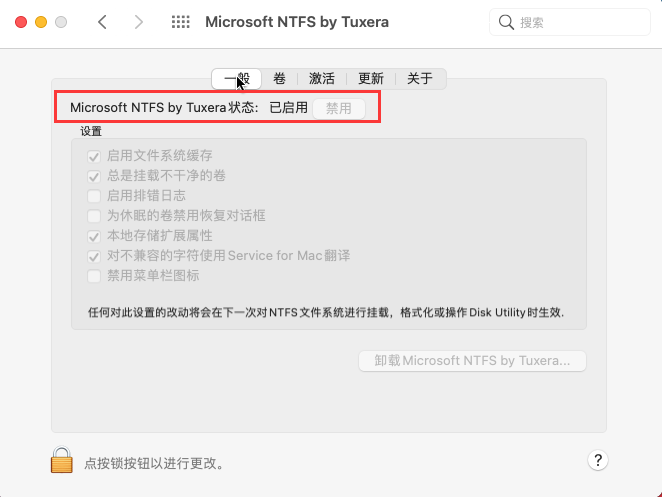
确保Tuxera NTFS for Mac处于“已启用”状态,重新拔插u盘,你会发现你的Mac有了写入NTFS格式磁盘的权限。
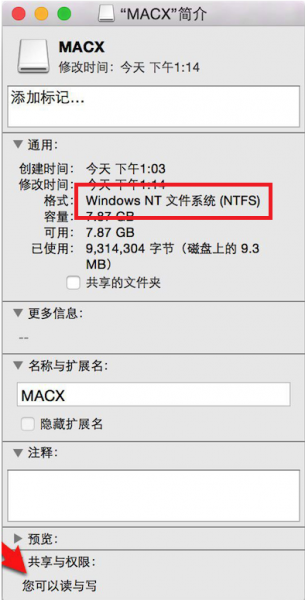
二、u盘苹果macbook上怎么用
在日常使用中,使用较多的是下图所示的“USB-A”类型的接口。

但是Mac电脑上的接口是USB-C类型的接口。

所以,Mac电脑不能直接使用USB-A类型的接口。你可以使用拓展坞或者转接器,实现mac电脑使用USB-A类型接口的U盘。

除了USB-A接口U盘之外,还有USB-C类型接口(如下图所示),该接口类型可以直接在Mac电脑上使用。
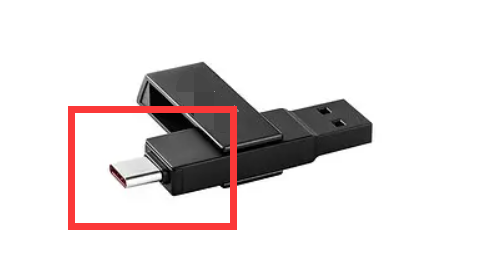
三、总结
本文为大家介绍了为什么macbook读不到u盘,u盘苹果macbook上怎么用。如果你的Mac遇到了无法读取u盘的情况,可以参考本文内容尝试解决问题。另外,本文为大家介绍了macbook如何使用u盘,希望本文对你有所帮助。
展开阅读全文
︾